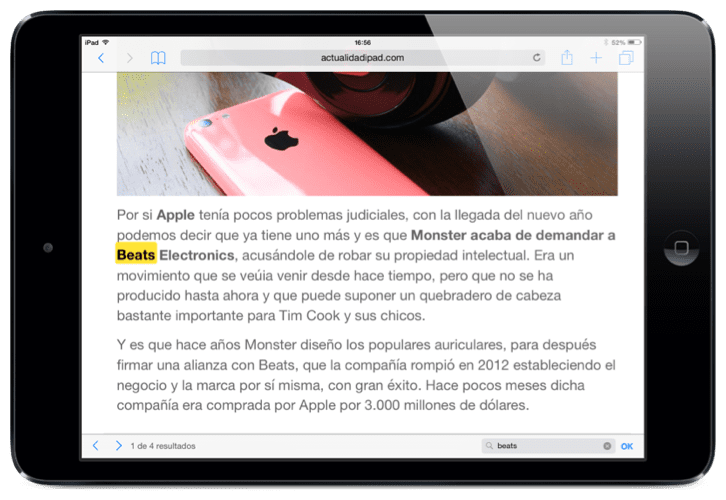
很多時候,我們需要在正在瀏覽的頁面中搜索某些內容較多的術語,例如產品規格中的“屏幕”。 在桌面瀏覽器中搜索非常容易:Firefox、Safari、Chrome... 但是您知道如何在 iOS 8 設備上使用 Safari 瀏覽的頁面中搜索單詞嗎? 如果您的答案是否定的,請冷靜下來,因為通過本文您將了解如何做到這一點。 如果您的答案是否定的...繼續閱讀 iPad 新聞!
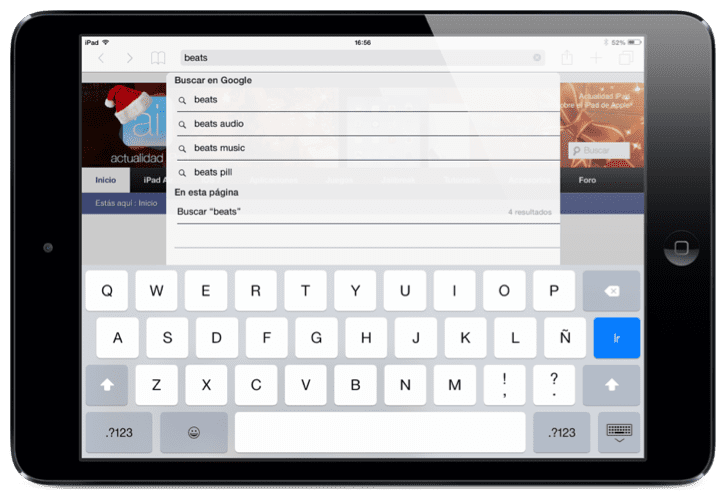
在使用 Safari 瀏覽的頁面中搜索單詞
本教程的目標是 能夠在裝有 iOS 8 的設備上使用 Safari 瀏覽的任何頁面中查找單詞(非常重要)。 首先我們要打開Safari並輸入我們想要的任何頁面,我們輸入的地方將是我們搜索所需術語的地方。
頁面完全加載後,單擊地址欄並輸入所需的單詞,在我的例子中是“節拍»。 編寫完成後,將有一個名為 “在此頁面中” 我們會看到一個由“搜索+所需單詞”組成的文本,按下 並立即 Safari 會向我們顯示它在該頁面上找到的所有單詞。
底部出現的小菜單允許我們顯示同一頁面上同一單詞的不同重複(不同的結果)和 也是搜索引擎在同一頁面內搜索另一個術語,是的。
正如我告訴過你的,我們可以通過一種簡單的方式在 Safari 本身的任何網站中找到單詞或單詞組。 這是一個非常強大的功能 iOS 8 中有點隱藏,你敢在你的設備上測試嗎? 使用您的 iDevice 查找本文中“頁面”被寫入的次數怎麼樣?
